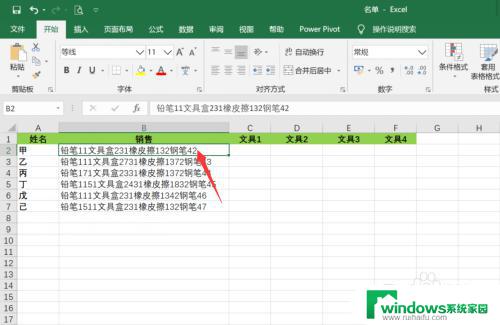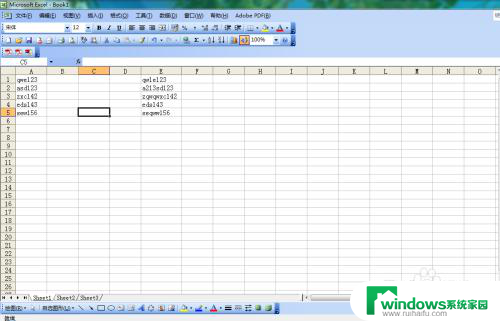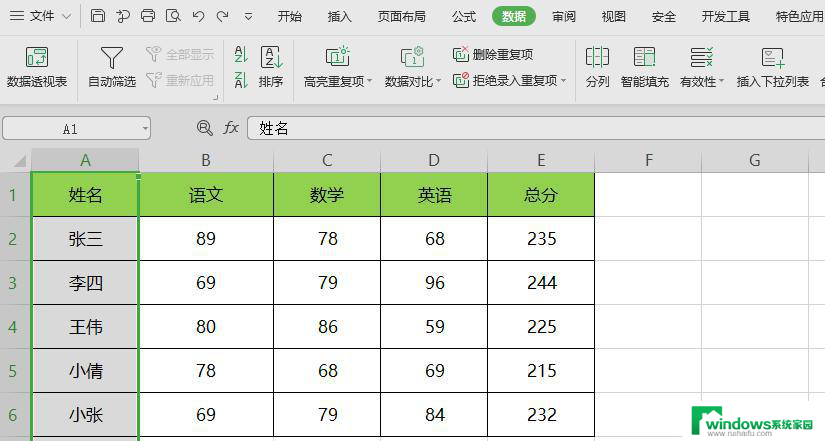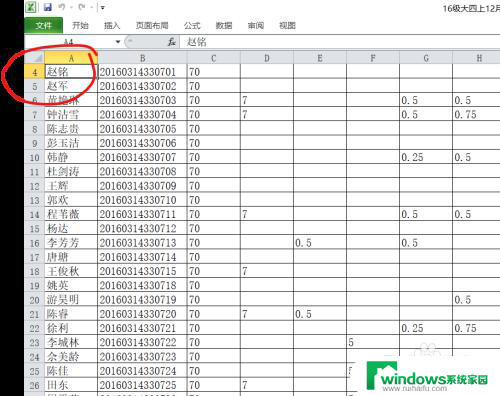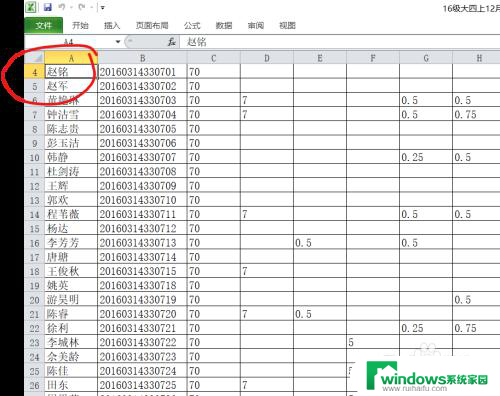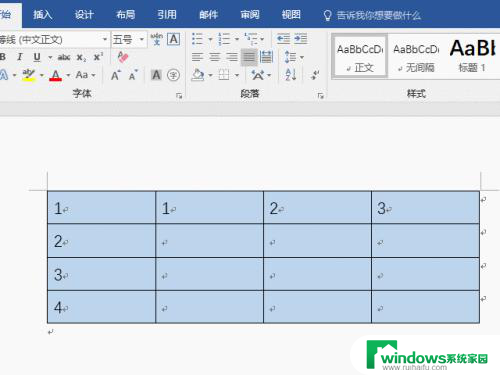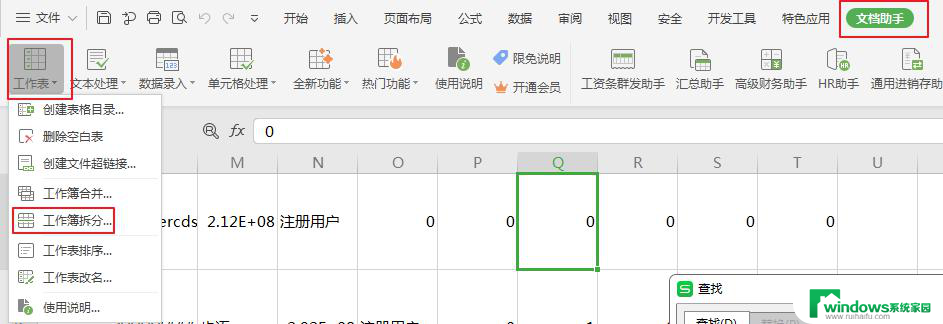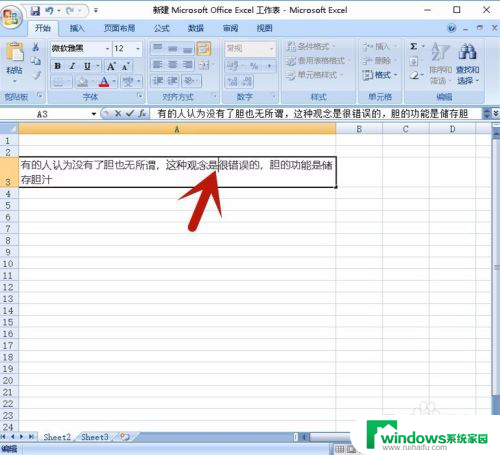excel表格怎样拆分单元格 Excel如何拆分单元格内容
在Excel中,单元格的拆分是一个非常常见且有用的操作,拆分单元格可以帮助我们更清晰地展示数据,使得表格更加易读和易管理。Excel提供了多种拆分单元格的方法,比如按照特定符号或固定位置进行拆分。通过这些方法,我们可以轻松地将一个包含多个信息的单元格拆分成多个单元格,方便我们进行数据分析和处理。无论是拆分姓名和职位、日期和时间,还是其他类型的数据,Excel都能帮助我们高效地完成这一操作。
具体方法:
1.我们先打开一个Excel文档,如下图
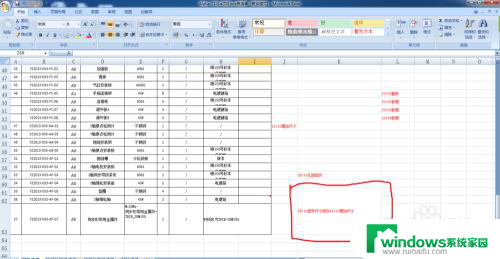
2.如下图。我们需要把右下角的红色区域的表格拆分成三个单元格,那么我们如何拆分呢?
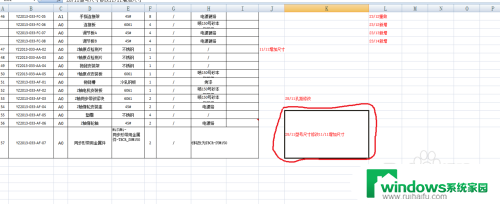
3.鼠标点击右键,如下图。菜单中出现“设置单元格格式”选项。
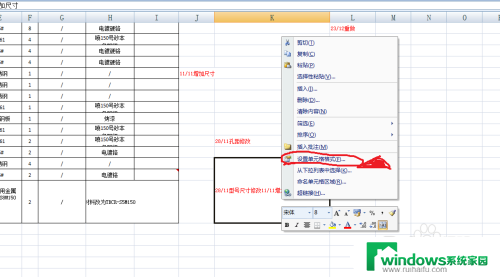
4.点击“设置单元格格式”选项,进入到“设置单元格格式”菜单,如下图
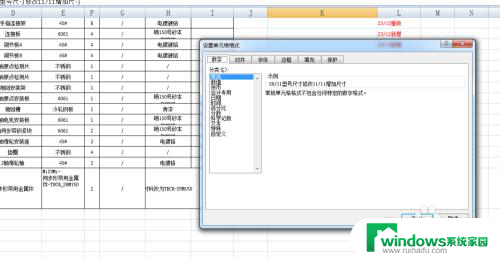
5.选第二个选项“对齐”命令,如下图。在“合并单元格”命令这一栏我们发现已经被勾选,所以Excel中的三个单元格就被合并为一个了,我们去掉把勾选去掉,如下图。点击确定
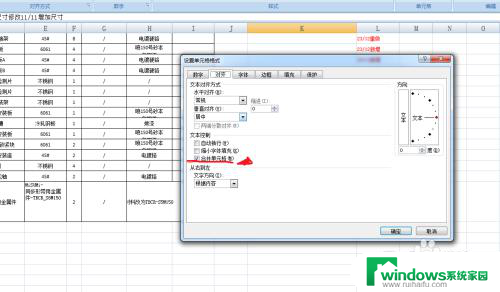
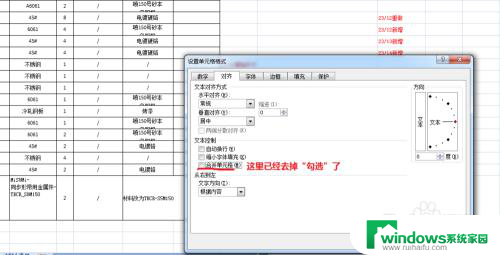
6.一个大格已经被拆分成三个单元格了,之前大格中数据现在都存在第一个单元格中。如果需要把数据移动到其他单元格,就把单元格中的内容复制过去吧,如下图!
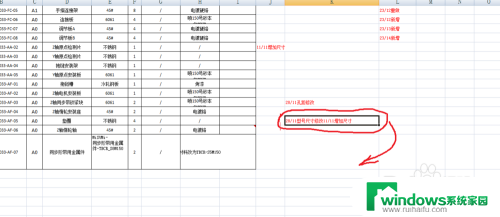
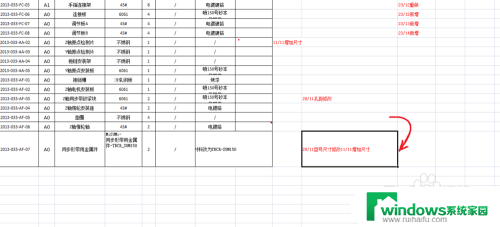
7.好了!单元格的拆分已经大功告成,你学会了Excel中的拆分表格功能了吗?赶紧尝试用电脑练习一下吧!
8.另外如果要看Excel的合并单元格功能,请看作者的经验“Excel中如何合并单元格”。
以上是关于如何拆分单元格的全部内容,如果你遇到了这种情况,可以按照小编的方法来解决,希望这能对你有所帮助。